Registrere favorittinnstillinger (Egne profiler)
Du kan registrere favorittinnstillinger for kopiering, skanning og faksing og hente dem fra HJEM-skjermbildet.
Du kan registrere opptil 20 innstillinger.
 Hente frem registrerte innstillinger
Hente frem registrerte innstillinger
 Redigere/slette registrerte innstillinger
Redigere/slette registrerte innstillinger
Registrere innstillinger
Trykk på den venstre Funksjon (Function)-knappen på begge skjermbildene for ventemodus, eller skjermen som vises etter at innstillingene er angitt.
|
Ventemodusskjermbildet for kopiering |
Ventemodusskjermbildet for skanning |
Ventemodusskjermbildet for fakssending |
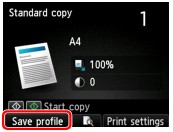 |
 |
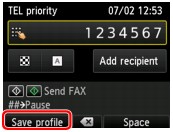 |
Når bekreftelsesskjermbildet for Lagre profil (Save profile) vises, velger du Ja (Yes) og trykker på OK-knappen.
Når skjermbildet for å angi navnet på innstillingen vises, angir du navnet og trykker på OK-knappen.
 Merk
Merk
-
Hvis du trykker på OK-knappen uten å angi navn, vil navnet som vises brukes som navn på innstillingen.
Hente frem registrerte innstillinger
Følg fremgangsmåten nedenfor når du skal hente en registrert innstilling.
-
Velg
 Egne profiler (Custom profiles) på HJEM-skjermbildet.
Egne profiler (Custom profiles) på HJEM-skjermbildet. -
Bruk knappen

 for å velge hvilken innstilling du vil anrope og trykk på OK-knappen.
for å velge hvilken innstilling du vil anrope og trykk på OK-knappen. Merk
Merk-
Du kan endre hvilke alternativer som skal vises ved å trykke på den høyre Funksjon (Function)-knappen.
-
Redigere/slette registrerte innstillinger
Følg fremgangsmåten nedenfor når du skal redigere eller slette en registrert innstilling.
-
Velg
 Egne profiler (Custom profiles) på HJEM-skjermbildet.
Egne profiler (Custom profiles) på HJEM-skjermbildet. -
Trykk på venstre Funksjon (Function)-knapp.
Du kan endre rekkefølgen eller navnet til de registrerte innstillingene og slette innstillinger.
-
Slik endrer du rekkefølgen til de registrerte innstillingene
-
Bruk knappen

 for å velge Omorganiser (Rearrange), og trykk deretter på OK-knappen.
for å velge Omorganiser (Rearrange), og trykk deretter på OK-knappen. -
Bruk knappen

 for å velge hvilken innstilling du vil flytte og trykk på OK-knappen.
for å velge hvilken innstilling du vil flytte og trykk på OK-knappen. -
Bruk knappen

 for å flytte den valgte innstillingen.
for å flytte den valgte innstillingen. -
Trykk på høyre Funksjon (Function)-knapp.
-
Trykk en gang til på den høyre Funksjon (Function)-knappen.
-
-
Slik endrer du navnet til de registrerte innstillingene
-
Bruk

 -knappen for å velge Gi nytt navn (Rename), og trykk deretter på OK-knappen.
-knappen for å velge Gi nytt navn (Rename), og trykk deretter på OK-knappen. -
Bruk knappen

 for å velge hvilken innstilling du vil gi nytt navn, og trykk deretter på OK-knappen.
for å velge hvilken innstilling du vil gi nytt navn, og trykk deretter på OK-knappen. -
Angi nytt navn, og trykk deretter på OK-knappen.
-
Trykk på høyre Funksjon (Function)-knapp.
-
-
Slik sletter du registrerte innstillinger
-
Bruk knappen

 for å velge Slett (Delete), og trykk deretter på OK-knappen.
for å velge Slett (Delete), og trykk deretter på OK-knappen. -
Bruk knappen

 for å velge hvilken innstilling du vil slette, og trykk deretter på OK-knappen.
for å velge hvilken innstilling du vil slette, og trykk deretter på OK-knappen. -
Velg Ja (Yes) på skjermbildet som vises, og trykk deretter på OK-knappen.
-
Trykk på høyre Funksjon (Function)-knapp.
-
-

